В операційній системі Windows є приховані об’єкти. Вони існують за фактом, але їх не видно в провіднику. Відповідно, користувач не зможе їх випадково видалити, перемістити або змінити. Зазвичай в таких каталогах зберігаються системні дані. Але якщо вам потрібно буде переглянути їх вміст, ви не зможете це зробити звичайним способом. Давайте розберемося, як відкрити приховані папки, налаштувати їх видимість і «замаскувати» окрему директорію.
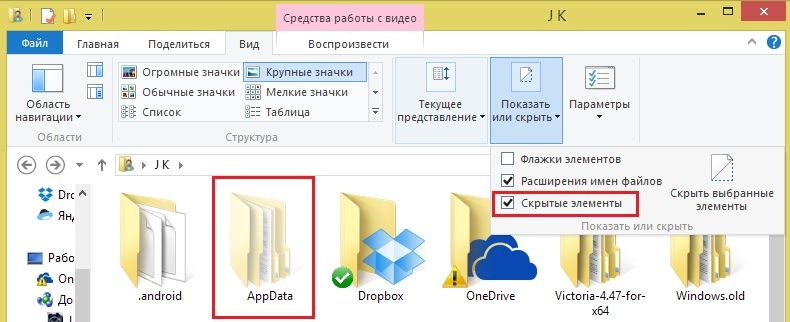
Так виглядає прихована папка
Якщо раптом з вашого пристрою «зникають» звичайні об’єкти, які створили ви самі, — можливо, винувато шкідливе програмне забезпечення. У такому випадку потрібно перевірити систему антивірусом, а не розбиратися з атрибутами.
шлях
Якщо ви знаєте шлях до невидимої директорії, ось як можна відкрити приховані файли:
- Перейдіть в «Пуск» — «Виконати». Або натисніть клавіші Win + R.
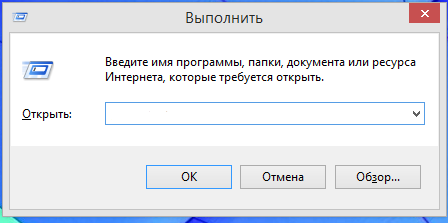
Виконати в Windows 10
- В поле для введення напишіть повний шлях до каталогу. Ім’я конкретного об’єкта потрібно вказувати з розширенням.
- Натисніть «ОК».
Або інший спосіб:
- Відкрийте будь-який локальний диск. А також можна запустити меню «Мій комп’ютер».
- В адресному рядку вгорі вікна введіть шлях до файлу або папці.
Налаштування видимості
Ось як відобразити приховані папки:
- Зайдіть в «Панель управління». Вона повинна бути в меню «Пуск». Якщо її там немає, доведеться її переналаштувати. Клацніть правою кнопкою миші на панелі завдань, виберіть «Властивості», вкладка «Пуск» і далі — «Налаштування». У списку знайдіть «Панель управління» і виставите їй опцію «Відображати».
- Перейдіть в «Параметри папок». Вікно в категорії «Оформлення та персоналізація».
- Вкладка «Вид».
- Перейдіть до відділу «Приховані».
- Поставте маркер поруч з «Показувати».
- Збережіть зміни.
- Якщо об’єкт все ще невидимий, зніміть галочку з «Приховувати системні файли».
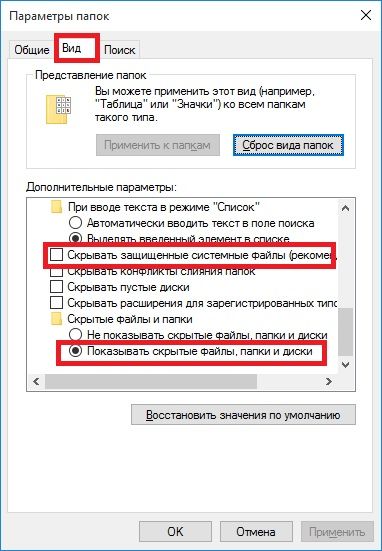
Установ папок
Тепер ви зможете побачити заховані об’єкти: вони будуть прозорими і тьмяним. Так ви відрізните їх від звичайних каталогів.
Є ще кілька способів зайти в це меню. Ці варіанти актуальні для Windows версії 7 і вище.
- Відкрийте будь-яку директорію.
- Натисніть на «Впорядкувати» в лівому верхньому кутку.
- «Параметри папок і пошуку».
Або так:
- У будь-якій директорії є рядок меню. Якщо її не видно, затисніть клавішу Alt.
- У цьому рядку клікніть на «Сервіс».
- Пункт «Параметри папок».
Не рекомендується включати відображення, якщо вам просто хочеться подивитися, що знаходиться всередині каталогу. Активуйте цю опцію, тільки якщо вам потрібно щось конкретне. Файли ховають не просто так, а щоб захистити систему.
атрибути
Ви дізналися, як показати приховані папки. Тепер можна розібратися, як заховати видимий об’єкт:
- Клацніть по ньому правою кнопкою миші.
- «Властивості».
- Поставте галочку в Галочка «Прихований». Якщо його немає — значить, він просто не вмістився. Натисніть «Інші». Там буде потрібний атрибут.
- «Застосувати».
- Щоб прибрати параметр, — навпаки, зніміть галочку.

Приховати папку в Windows
Командний рядок
Якщо файли стали невидимими через вірус, зняти з них атрибути можна за допомогою команд.
- Перейдіть в «Пуск» — «Програми» — «Стандартні».
- Клацніть правою кнопкою миші на «Командний рядок».
- Виберіть «Від імені адміністратора».
- Відкриється вікно з чорним фоном і білим шрифтом.
- Введіть команду «sd [Шлях до прихованого об’єкта]». Натисніть Enter.
- Напишіть або скопіюйте туди рядок «attrib -s -h -r -a / s / d *. *» Без лапок. Всі атрибути будуть зняті.
- Зірочки «*. *» Позначають всі можливі назви об’єктів з усіма можливими форматами.
сторонні програми
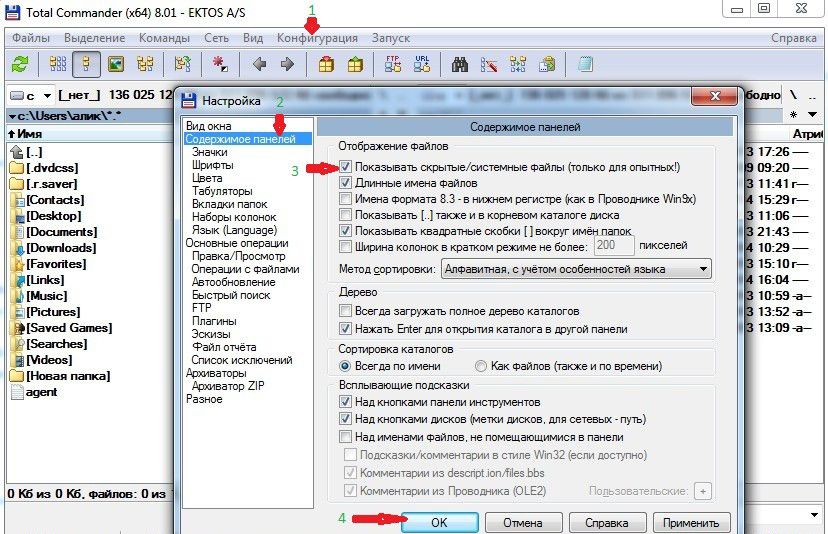
Для зміни видимості замаскованих каталогів в файловому менеджері Total Commander, необхідно виконати наступні дії:
- Відкрийте «Конфігурація».
- «Налаштування».
- Розділ «Зміст панелей».
- Параметр «Показувати приховані файли».
Ще один популярний менеджер — Unreal Commander:
- Меню «Зміни» — «Налаштування».
- Зайдіть в розділ «Вид» і підрозділ «Файли».
- Відзначте галочками всі пункти в області «Відображення».
- Застосуйте.
І для Nomad.NET:
- «Інструменти».
- «Параметри».
- Вкладка «Безпека».
- Там буде потрібна опція.
Щоб показати приховані файли, треба лише поставити одну галочку в параметрах папок. Не варто щось видаляти в директоріях, які спочатку були заховані. Зазвичай в них знаходяться дані, зарезервовані для потреб системи або важливих утиліт.





